Informations, Informationen – Sulky VISION 2 DPB User Manual
Page 57
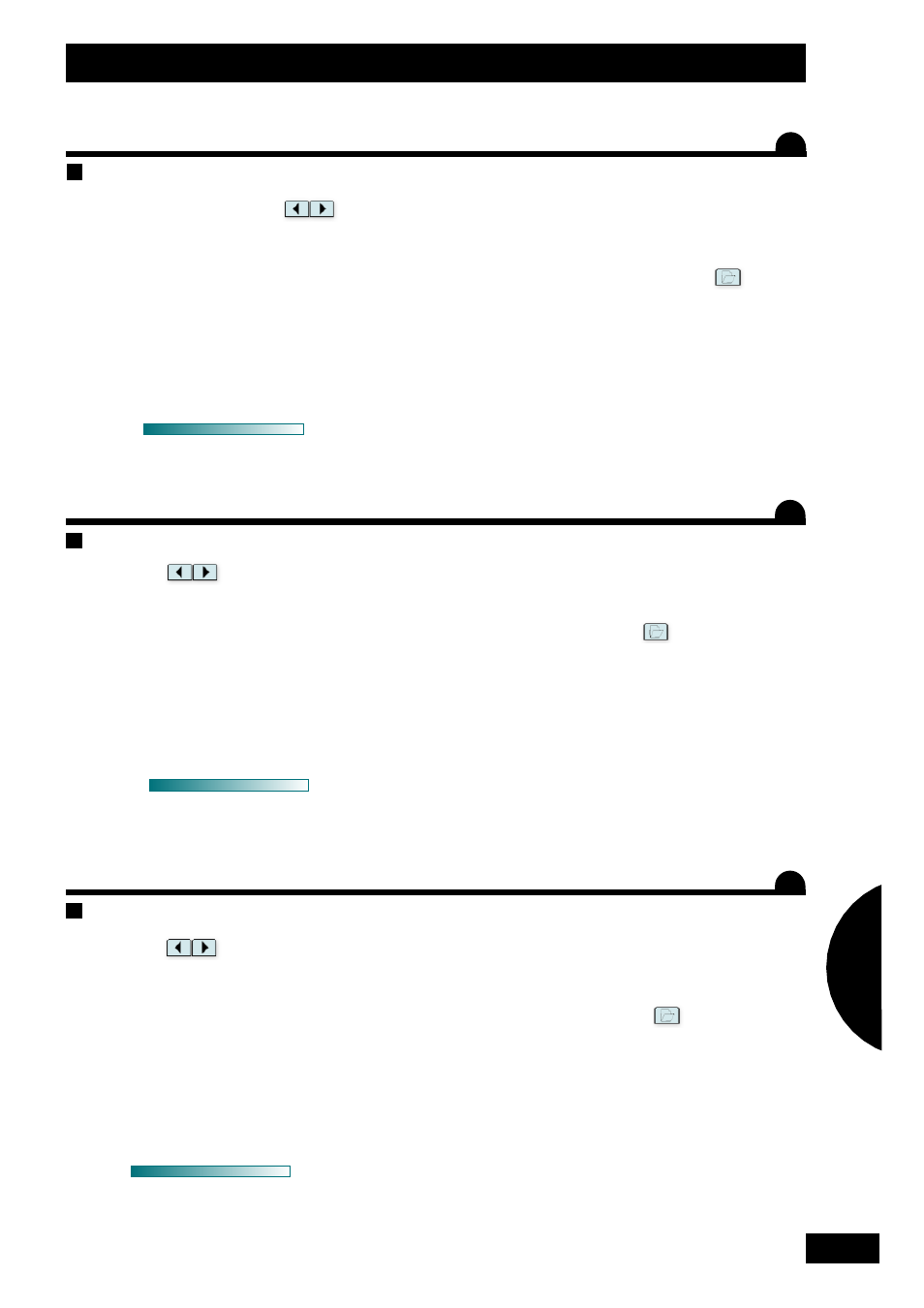
57
FR
GB
DE
Informations
/
Informations
/
Informationen
Le
VISION
affiche le dernier chantier enregistré, pour
consulter les autres, appuyer sur
puis
«
IMPR
».
- Pour ne transférer que le dernier chantier
enregistré, appuyer sur «
DERN
» puis sur «
IMPR
»
- Pour transférer l’ensemble des données, appuyer
sur «
PLAGE
» puis sur «
IMPR
»
- choisir ensuite la mise en Page
«
TEXT MODE
» (conseillé)
«
CSV MODE
»
- Puis valider
Le boîtier indique ensuite la progression du transfert
A ce moment, les infos du ou des chantiers
apparaissent sur le PC, ne pas oublier d’enregistrer le
fichier !
- (faire glisser le curseur situé à droite de l’écran
vers le haut pour mieux visualiser les données)
4) Consulation des données enregistrées sur le PC
- Ouvrir « Hyper terminal »
- Annuler la connexion
- Sélectionner l’icône ouvrir un fichier
- Choisir (exemple : Azote 1)
- Le fichier s’ouvre avec toutes les fonctions
enregistrées.
Déplacer le curseur de droite vers le haut
pour visualiser le chantier.
i
A
A
A
1
4
Vision displays the last site recorded. To consult the
other, press
then “P
RINT
”.
- To transfer only the last site recorded, press
“L
AST
” and then “P
RINT
”.
- To transfer all the data, press "R
ANGE
" and
then “P
RINT
”.
- Then choose Layout
«
TEXT MODE
» (recommended)
«
CSV MODE
»
-
Then confirm
The unit then shows the progress of the transfer
The information about the site(s) now appears on the
PC. Do not forget to save the file!
- (Slide the cursor located on the right of the
screen towards the top to see the data better)
4) Consulting data recorded on the PC
- Open “HyperTerminal”
- Cancel the connection
- Select the Open a file
icon,
- Select (e.g. Nitrogen 1)
- The file opens with all the functions
entered.
Move the right-hand cursor upwards to
view the site.
i
Das Vision-Gerät zeigt den letzten gespeicherten
Streueinsatz an; Einsicht in die anderen durch
Drücken auf
dann «
DRUCK
».
- Um nur den letzten Streueinsatz zu speichern,
auf «
LETZT
» und dann auf «
DRUCK
» drücken.
- Zur Übertragung aller Daten: auf
«
PLAGE
» und dann auf «
DRUCK
» drücken
- Dann „Seite einrichten“ wählen
«
TEXT MODE
» (empfohlen)
«
CSV MODE
»
- Dann bestätigen
Das Gerät zeigt dann den Verlauf des
Datentransfers an
Während dieses Vorgangs erscheinen die
Streueinsätze am PC, nicht vergessen die Datei zu
speichern!
- (Kursor rechts im Bildschirm nach oben
schieben, um die Daten besser zu visualisieren)
4) Einsicht in die im PC gespeicherten Daten
- « Hyper terminal » öffnen
- Verbindung abbrechen
- Ikone wählen und Datei
öffnen
- Streueinsatz auswählen (z. B. Stickstoff 1)
- Die Datei öffnet sich mit allen gespeicherten
Funktionen.
Kursor von rechts nach oben gleiten
lassen, um die Streueinsatz-Datei
einzusehen.
i
